topaz studio是一款超级专业的图像处理软件,它能够根据用户们的需求来设计制作想对应的后期处理能力,让制作图像变得随心所欲,用户心中所想便是图像生成之样,并且软件还有非常给力的图像遮掩或者物体去除等多种处理功能帮助用户更加完美的处理好每一个图像,它还能再用户处理图像的时候采用非常先进的无损技术,让用户无论怎么在图像上进行各种处理都不会损坏到制作完成后图像的画质,非常的便捷实用,不仅如此,软件还能够自由选择图像某个区域,它能够使用刷子工具来智能识别图像的不同区域,也可以根据用户们自己想要的区域进行划分,它的画笔感应是用了边缘感应性,可以快速的选择出你想要区分的内容,不用担心受到多个线条的干扰,软件还能够当做ps插件和ps共同使用非常的方便,下面就是给大家提供的
topaz studio 2.3.1中文汉化版,软件已经汉化破解完成,直接安装使用就行,喜欢的可以来下载试试!
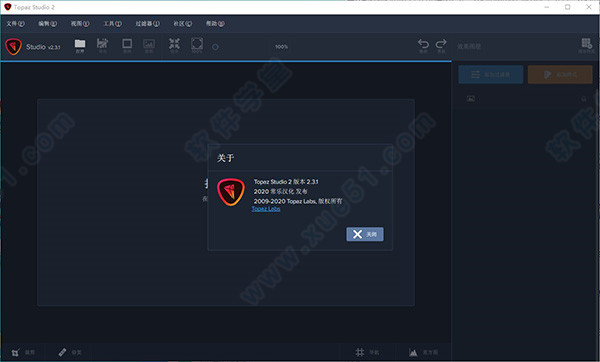
使用教程
步骤1:精确对比
1、打开图像,从一开始,您会注意到该图像中的颜色是黄色和蓝色的混合,这种对比效果在原始照片中看起来不错。
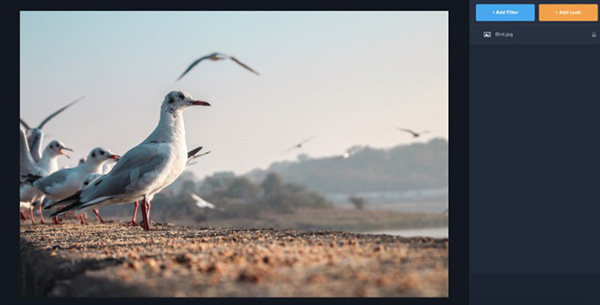
2、单击右侧菜单中的蓝色“添加过滤器”按钮,您可以在“添加过滤器”菜单中找到30多个可用于图像的独特且可自定义的过滤器,我们将重点关注四个过滤器,这些过滤器将使您的图像具有复古感,选择第一类过滤器中的Precision Contrast:基本。
3、应用Precision Contrast后,要做的第一件事就是调整图像中的Contrast级别,为了使图像具有褪色的外观,我们希望降低所有四个滑块的对比度:“微”,“低”,“中”和“高”。
4、用您自己的眼睛看您想要滑动多低,具体取决于图像中现有的对比度。我们还将降低“阴影”滑块,以确保即使我们逐渐淡化了对比度,我们仍然可以看到图像中的阴影。
步骤2:色调曲线
1、我们在色调曲线中选择了蓝色框后做出了一种弓形形状。由于蓝色是与黄色形成鲜明对比的颜色,因此通过调整蓝色在图像中的显示方式,我们可以更清晰地看到图像中的黄色。
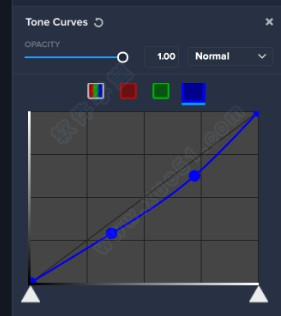
2、生成的图像出现在下面的窗口中。您会注意到我们已经使用这两个滤镜创建了褪色外观。
步骤3:纹理和小插图
1、首先滚动浏览纹理,然后应用两个使我们的照片看起来风化的纹理,选择了一种带有划痕外观的滤镜,以及一种带有褪色和黑色边框的滤镜,然后降低了每个滤镜的不透明度,以免它们淹没图像。
2、添加的最后一个滤镜是一个小插图,其强度为0.61,尺寸和过渡效果也有所变化。
3、使用五个滤镜中的四个滤镜组合,我们可以将五只海鸥风化成老化的外观,就像这张照片是在1950年代在海滩上拍摄的。此效果在肖像,风景或静物上效果很好。
功能特色
1、工作
在软件内工作很容易!以摄影师为设计理念。无论您是刚入门摄影还是经验丰富的专业人士,都能满足您的需求。凭借专业制作的预制效果库,专业制作的资产,艺术和技术工具,是完美的摄影师工具箱,无论专业水平如何!
2、关于工作区的所有内容
Topaz Studio具有易于使用的工具栏,带有搜索按钮和功能的快速有趣的效果面板,工作区,图像
浏览器,示波器面板和调整面板,以及调整按钮。
3、主工具栏
主工具栏为您提供打开和保存图像的选项,一个用于比较前图像和后图像,缩放和分割视图的选项。您还可以单击“打开”按钮打开其他图像,并使用“保存”按钮和“另存为”按钮保存图像。
4、保存你的形象
保存或另存为图像。通过使用快捷键(Command S或Command Shift S)或转到菜单>文件>保存或另存为,将编辑过的图像保存为PNG,JPG或TIFF文件,并在主工具栏中使用易于定位的按钮。
5、效果面板
topaz studio首次加载图像时,您将在效果面板中看到“特色效果”。在这里,您可以通过键入作者姓名,效果名称,标签或类别来搜索效果。
6、查看选项
单击“网格”按钮可一次查看更多效果。进入网格视图后,单击列表按钮以查看单列效果列表。
7、效果按钮
通过效果按钮,您可以访问类别和标签列表,以便快速轻松地搜索效果。单击“更多”按钮可查看所有可用类别和标签的完整列表。
8、画布
“画布”区域是显示活动图像的位置。使用上面第1部分中的主工具栏轻松更改“画布”的视图选项。
软件亮点
1、尖端过滤器。
大多数图像编辑器工具是相同的:在一个编辑器中的“曝光”与在另一个编辑器中的“曝光”相同。在Studio中,我们考虑了如果今天设计常见的调整会是什么样子,然后将其更新为最现代和有用的形式。
2、强大的选择和掩盖功能。
您很少希望对图像的所有部分都应用相同的效果。Studio认为遮罩和选择性调整是一项核心任务,并且具有多项创新功能,这些功能使选择性编辑实际上对您而言更加轻松快捷。
3、完全无损的层。
使用不同的混合模式和不透明度混合和匹配滤镜和效果。事后,您可以使用完全无损的图层工作流程来编辑和调整Studio中所做的所有操作。
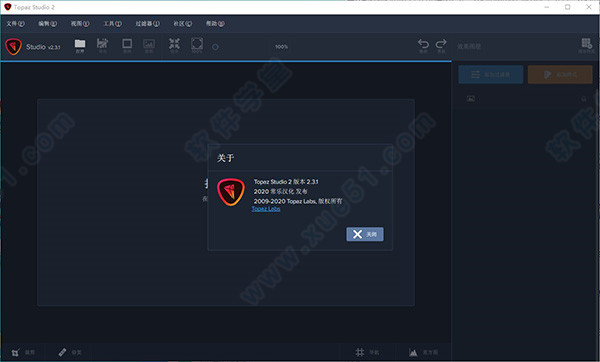
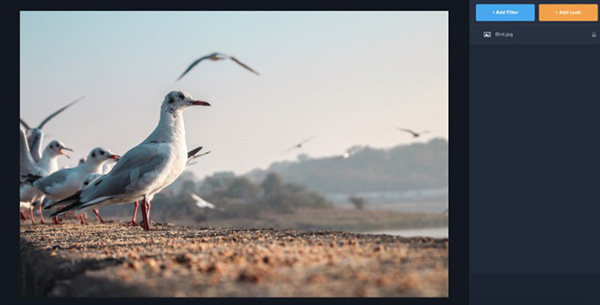
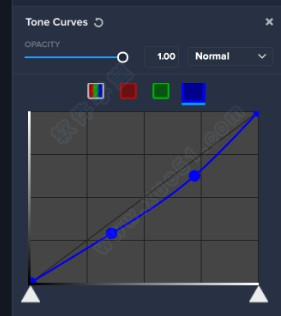
0条评论